Organizar álbumes en iTunes y macOS Music es muy simple. Muchos artistas tienden a lanzar su música con alias distintos, igual sucede con el nombre de las bandas, los cuales terminan mezclándolos todos en iTunes.
Por ello, te diremos cómo utilizar todas las opciones de clasificación manual que existen para acomodar el orden en tu biblioteca de música de iTunes o macOS.
Esta organización funciona si estás usando iTunes en Windows, iTunes en macOS Mojave o alguna versión anterior a esta. Igualmente sucede si tienes Música en macOS Catalina. Este procedimiento hace mención a iTunes pero detalladamente logrará funcionar con la nueva aplicación Música en macOS Catalina.
Si deseas cambiar el orden para Organizar álbumes en iTunes y macOS Music para tus álbumes
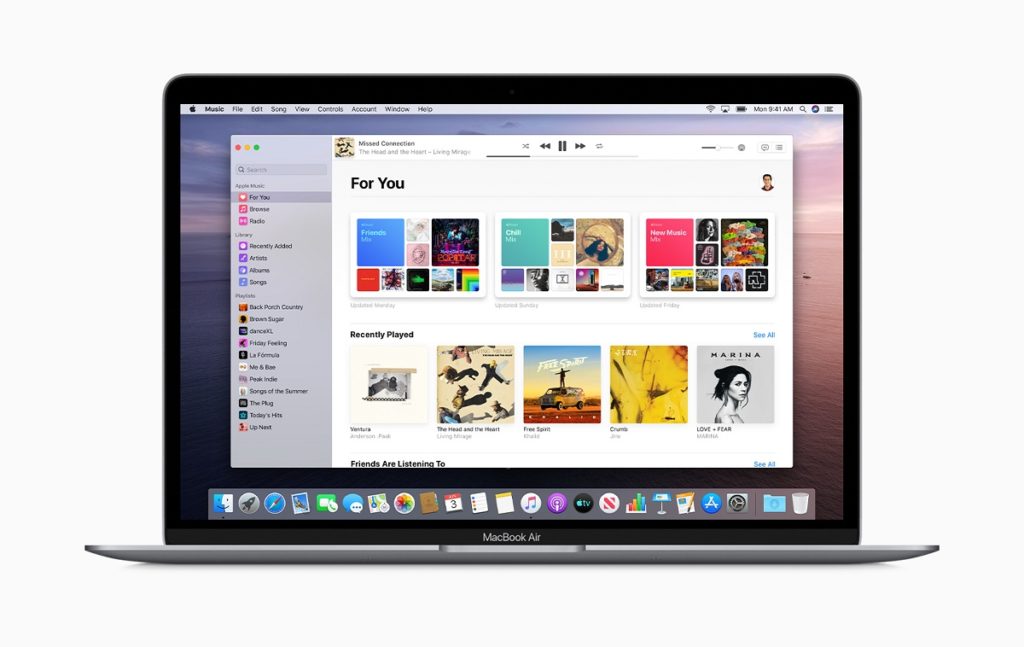
La presentación para organizar álbumes en iTunes y macOS Music se ha destacado por contar con un algoritmo que te recomienda música nueva para ir descubriendo mucho más contenido, en ocasiones tiende a una inclinación más relajada que te ayuda a navegar por tu colección de música. Cuando usas la vista de álbum que está basada en cuadrícula, esto se maneja a la perfección.
Sin embargo, existe un problema por defecto en donde tus listas se organizan por nombre de artista en orden alfabético y luego por nombre de álbum en orden alfabético. No existe una manera sencilla de cambiar este comportamiento en general aunque podrías solucionar alguno de estos inconvenientes que causa este tipo de sistemas de clasificación.
Un ejemplo de ello, lo que comúnmente sucede cuando los artistas publican álbumes con diferentes nombres. Así como, los proyectos de colaboración entre varios artistas pueden cambiar el nombre debido a la formación del dúo, lo que posiciona el álbum lejos de cualquiera de los artistas en tu biblioteca.
De seguro querrás que los álbumes se encuentren con el resto de la música de ese artista. La misma forma sucede con otros artistas que lanzan álbumes con distinto nombre lo que ocasionará aún más desorden en tu biblioteca. Existe una solución para ello.
El cambio manual para la clasificación
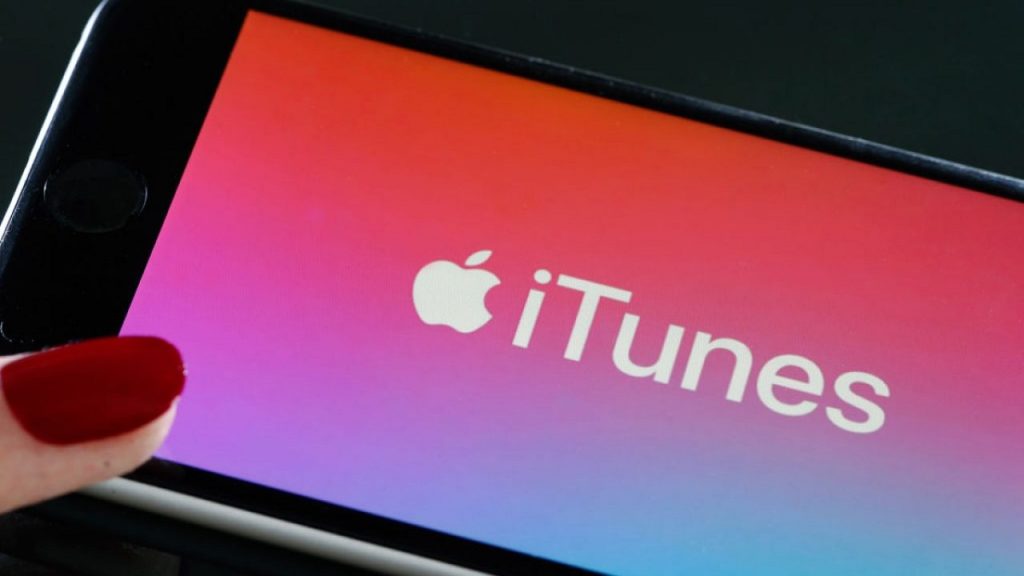
Podrás cambiar manualmente esta clasificación, no se cambiará el titulo del álbum como aparece en tu biblioteca pero si cambiará el título que iTunes visualiza. Esta solución podrá sincronizarse con tus dispositivos móviles y también cambiará la clasificación en la vista del Artista.
Para hacer este cambio debes hacer clic en el botón derecho o “Control-clic en una Mac” en un álbum en esta vista y selecciona «Información del álbum». Allí es donde se cambia el título real del álbum y el nombre del artista, pero no tienes que hacerlo. Haz clic en la pestaña «Ordenar» para encontrar las opciones que deseas.
En la opción «Artista» puedes cambiar la etiqueta «Ordenar como» para que sea el artista correcto que deseas que aparezca en el álbum. Tu biblioteca se actualizará y el álbum se podrá ordenar según sea tu nueva preferencia.
«Artista» es la configuración más común que se ejecuta para lograr distinguir al creador de un álbum pero «Artista del álbum» tendrá prioridad sobre este. En caso de que la etiqueta del Artista del álbum esté configurada para tu álbum deberás cambiar también la clasificación para lograr conseguir el orden correcto o simplemente eliminarla ya que esto redunda la mayor parte del tiempo.
También podrías seleccionar varios álbumes para editarlos, solo debes mantener presionado el comando, con solo hacer clic o arrastrándolos para seleccionarlos. También podrías hacer lo mismo para las canciones individuales en caso de que prefieras usar las listas de canciones en lugar de la vista de los álbumes.
Como ordenar álbumes por el año por los álbumes en iTunes y macOS Music
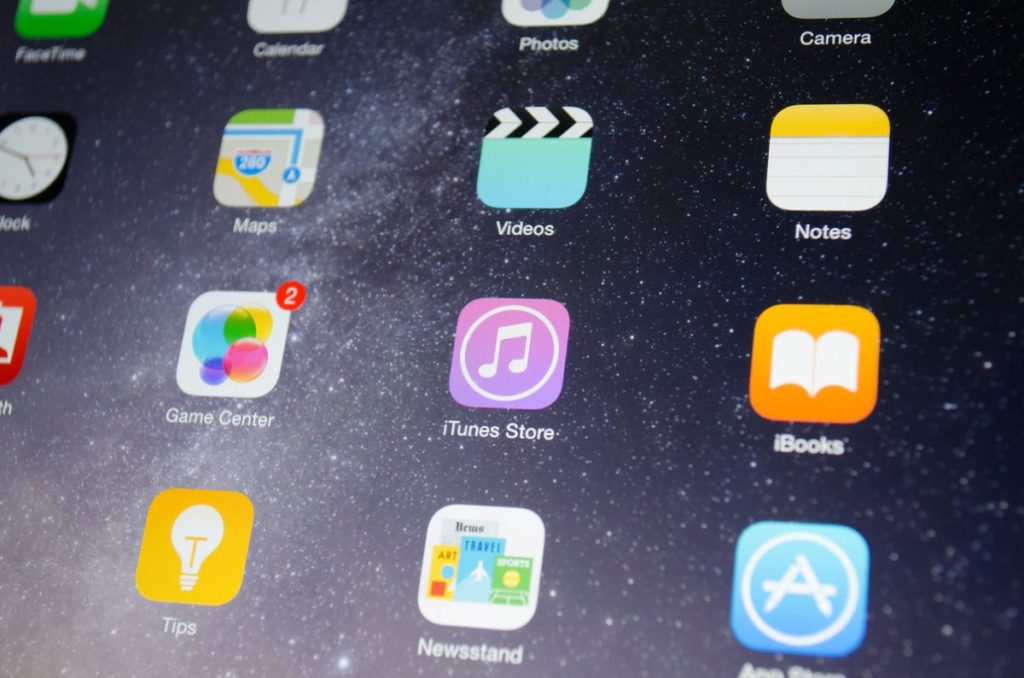
Ahora si prefieres personalizar aún más el diseño de la vista de tu álbum, puedes organizar manualmente todos los álbumes configurando distintos nombres para la clasificación. Puedes ordenar un álbum como «ab» para que lo coloques en la parte superior de la lista. No es lo más cómodo pero es la única opción de personalización que iTunes ofrece.
Si en tu biblioteca tienes toda la discografía de un artista, te podrías decepcionar al descubrir que no existe manera de ordenar tus álbumes por el año en que fueron lanzados y probablemente sea la forma en que percibes las discografías. Puedes solucionar esto con la misma opción de clasificación, sin embargo, es un procedimiento molesto.
El truco consiste en que establezcas el nombre del álbum en «Ordenar como» para que este se ordene por el año de lanzamiento. De este modo, cuando iTunes lo ordena por orden alfabético solo ve los años de lanzamiento lo que obliga a que se establezca el orden cronológico.
El problema es que tendrás que hacer esto con cada uno de los álbumes, lo cual es tedioso. Los álbumes que no han sido editados de esta manera simplemente aparecerán antes de los álbumes que si han sido editados.
Si tú deseas que aparezcan después debes establecer el título de clasificación en algo como «aaa2015» pero asegúrate de que el número de esta sea coherente. Estas opciones de clasificación también pueden funcionar en la vista Artista de modo que esta página también estará en orden cronológico.
Si quieres crear nuevos álbumes

Como iTunes no tiene carpetas de álbumes o canciones, puedes agregar tus propios álbumes para simularlos. Para crear nuevos álbumes es sencillo, selecciona todas las canciones que deseas mover al nuevo álbum y mantén presionada la tecla Comando, debes editar la configuración de todas ellas, cambia el nombre del artista y el nombre del álbum.
Igualmente podrías marcar la casilla «Álbum es una compilación de canciones de varios artistas», lo que permitirá que parezca en una categoría separada de «Compilaciones» en la vista del álbum.
Sin embargo, ten en cuenta que mover las canciones a nuevos álbumes seguramente eliminará la canción del álbum del cual se extrajo. Si no deseas que esto suceda, puede limitarte a cambiar el orden de las canciones o duplicar las canciones antes de crear el álbum con ellas.

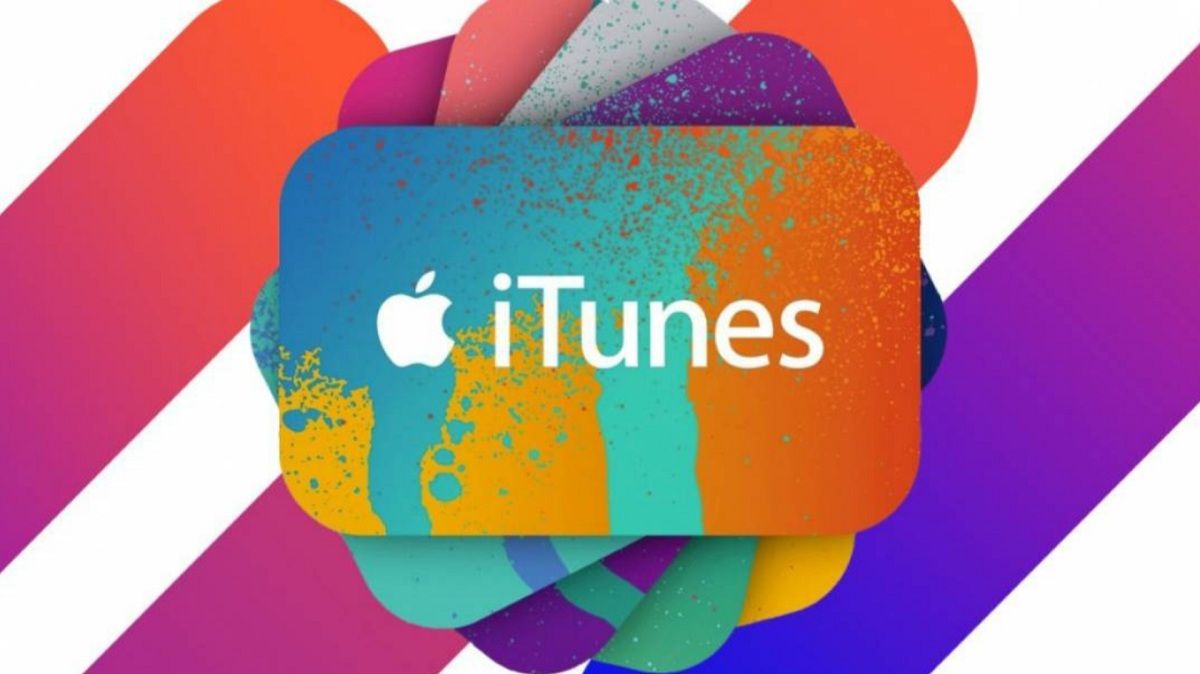
¿Tienes alguna pregunta o problema relacionado con el tema del artículo? Queremos ayudarte.
Deja un comentario con tu problema o pregunta. Leemos y respondemos todos los comentarios, aunque a veces podamos tardar un poco debido al volumen que recibimos. Además, si tu consulta inspira la escritura de un artículo, te notificaremos por email cuando lo publiquemos.
*Moderamos los comentarios para evitar spam.
¡Gracias por enriquecer nuestra comunidad con tu participación!